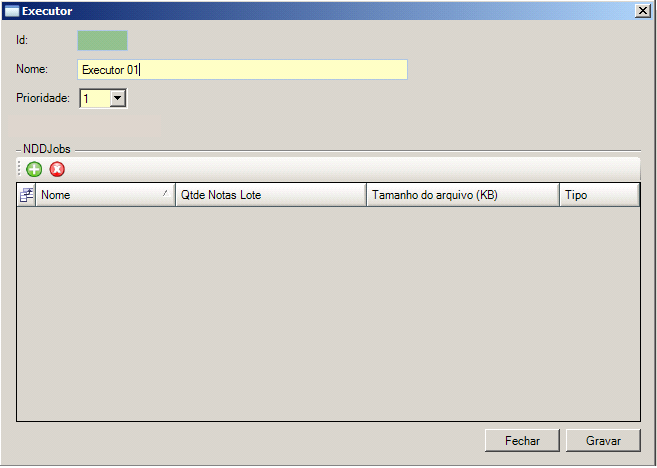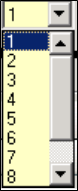Cadastrar Executor
Antes de iniciar o procedimento, verifique se atende aos requisitos abaixo:
Pré-Requisitos
•Certificado instalado no servidor onde o e-Connector está;
•Criação dos campos no arquivo PDF;
•Conexão de entrada;
•Conexões de saída (NF-e, Forms, Cold);
•Impressoras;
•Máscaras Cold.
Passo a passo
a.Acesse o menu Iniciar> Programas> NDDigital> e-Forms> e-Connector> e-Connector Settings.
b.No menu principal do e-Connector Settings, clique em  .
.
Executores de Saída
a.Para criar um executor clique em  . A tela abaixo será exibida:
. A tela abaixo será exibida:
b.Digite um nome para o executor.
c.Selecione um número indicando a prioridade do executor. Esse valor pode variar de 1 a 10 (10 como prioridade mais alta e 1 como a mais baixa).
d.Clique no botão  , em seguida selecione o Job que fará parte deste executor e clique em
, em seguida selecione o Job que fará parte deste executor e clique em  . Se necessário vincular mais de um Job por vez, poderá selecionar vários Jobs para adicionar ao executor utilizando a tecla Ctrl. Ao tentar ligar um job NFe/CTe/MDFe a um executor de saída, caso o job possua conexão de entrada baseada em banco de dados, só poderá ser adicionado ao executor se tiver a chave do job preenchida.
. Se necessário vincular mais de um Job por vez, poderá selecionar vários Jobs para adicionar ao executor utilizando a tecla Ctrl. Ao tentar ligar um job NFe/CTe/MDFe a um executor de saída, caso o job possua conexão de entrada baseada em banco de dados, só poderá ser adicionado ao executor se tiver a chave do job preenchida.
e.Clique em  para finalizar a configuração do executor.
para finalizar a configuração do executor.
Após ser adicionado um Job nos executores, ou quando efetuada alguma alteração nos Jobs já existentes, é necessário reiniciar o serviço NDD e-Forms e-Connector. |